LINEの同一アカウントを複数端末で使う方法(要root)
ご存知の方も多いと思いますが、今回はLINEを他端末で同時ログインする方法について書いていきます。共有する端末全てroot化されている必要があります。
*本記事は改造を推奨しているものではありません。自己責任でお願いします。
使うアプリ
- Titanium Backup
https://play.google.com/store/apps/details?id=com.keramidas.TitaniumBackup&hl=ja
- Device ID Changer(Oreo以降のOSは不可)
https://play.google.com/store/apps/details?id=com.VTechno.androididchanger
二つともストアからインストールできます。Oreo以降ではAndroidIDという端末固有のID(リセットする度に変わる)がアプリごとに割り振られるため別の方法が必要になります。私は別のアプリを探すのが面倒だったのでファイル(/data/system/users/0/settings_ssaid.xml)を直接書き換えました。
手順
Titanium Backupについて
とても有名なので説明する必要もなさそうですが、アプリデータのフルバックアップができます。ゲームの移行などもできます。LINEを選んでバックアップすると内部ストレージのTitaniumBackupというフォルダの中にjp.naver.line.androidから始まるファイルができていると思うので、それを全てもう片方の端末の同じ場所にコピーします。そしてもう片方の端末でリストアしてあげればデータのコピーは完了です。
Device ID Changerについて
AndroidIDを好きな値に変更することができます。簡単なアプリではTitanium Backupの移行だけで完了するのですが、アプリによって様々な制約がかけられていることがあります。LINEでは同じAndroidIDでないと立ち上がらないようになっているので、AndroidIDをコピー元の端末と揃えて上げる必要があります。コピー元の端末側のNOWに書いてあるIDをコピー先の端末のEDITの欄に入力し、右矢印マークを押せば変更されます。変更できたらコピー先のLINEもコピー元と同じように使えると思います。
注意点
同時に同期を取ることはできないので複数の端末でログインしていても、例えば通話は一つにしか掛かってこないですし、トークの反映も一つの端末以外は遅れて届きます。今使っている端末を優先的に同期させるためには、トークを送ってアプリの再起動をかけると同期してくれます。私は使いたい端末の同期が取れているか試す時にはbotを使っています^^;
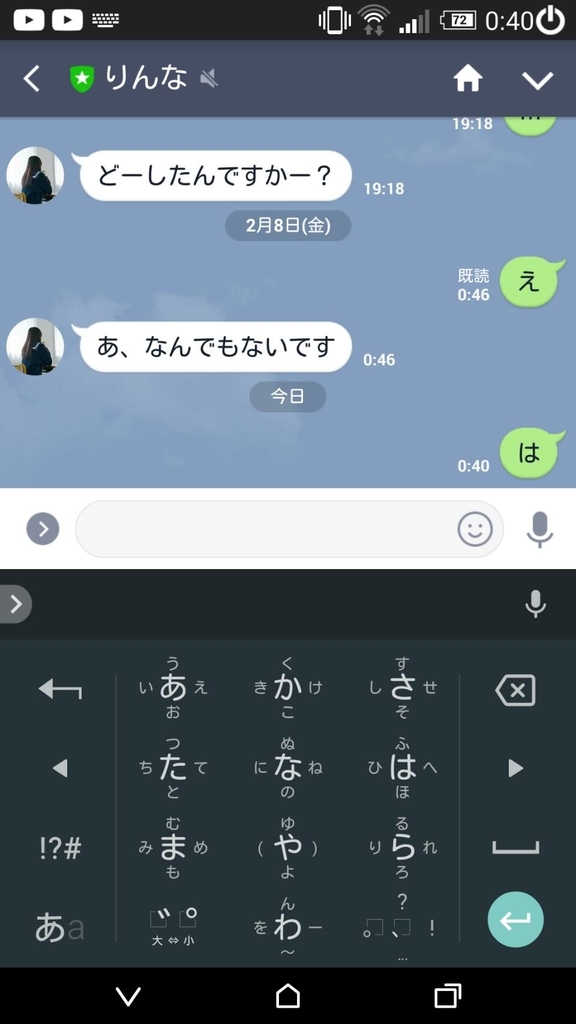
同期が取れていない状態だと、即返信するbotでもこのような状態になるのでわかりやすいです。
まとめ
待ち合わせの時など届いていないと気づけなかったりするので不便だなと思うこともありますが、何台か持ち歩いていると全ての端末で同じLINEのアカウントを使いたくなりますね。次回は非rootのAndroidやiphoneで同じことができたらいいなー的な記事を書きたいと思います。